Thông tin liên hệ
- 036.686.3943
- admin@nguoicodonvn2008.info

Hướng dẫn này sẽ chỉ cho bạn cách bật hoặc tắt các thiết bị di động Android mà bạn đã thêm để quản lý cho tài khoản của mình trong Windows 11.
Bạn có thể liên kết và quản lý các thiết bị di động của mình trực tiếp từ PC. Liên kết này giữa thiết bị Android và PC của bạn cung cấp quyền truy cập tức thời vào thiết bị di động của bạn chỉ với một vài bước đơn giản.
Bạn có thể bật và tắt quyền truy cập vào bất kỳ thiết bị di động Android nào đã thêm vào PC Windows 11 của mình khi cần.
Đây là cách thực hiện:
1. Mở Settings (Win + I).
2. Nhấp vào Bluetooth & devices ở bên trái và nhấn vào Mobile devices ở bên phải.
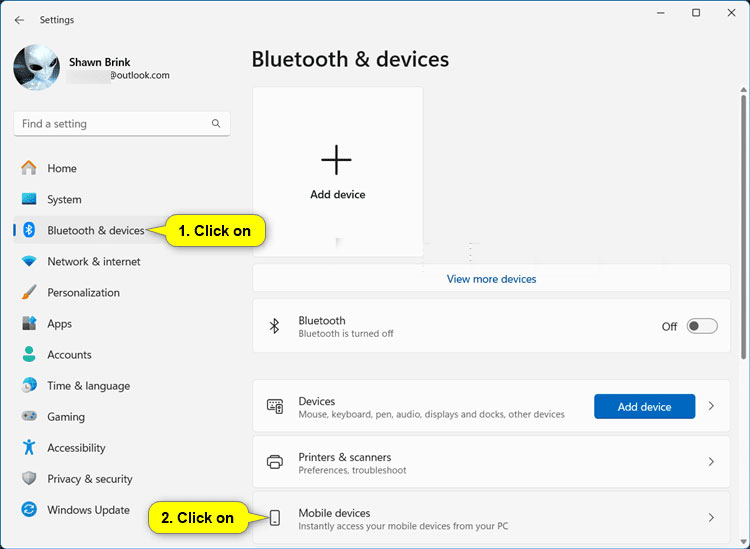
3. Nhấp vào nút Manage devices.
Lưu ý: Nút Manage devices sẽ bị vô hiệu hóa và chuyển sang màu xám nếu Allow this PC to access your mobile devices không được bật.
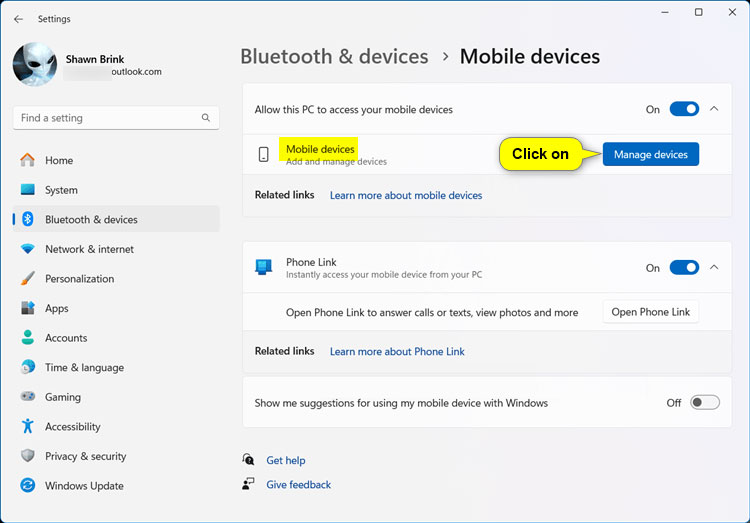
4. Thực hiện bước 5 (bật) hoặc bước 6 (tắt) bên dưới tùy theo nhu cầu của bạn.
5. Kích hoạt thiết bị di động Android (Đây là cài đặt mặc định).
Bật thiết bị di động bạn muốn kích hoạt và chuyển sang bước 7.
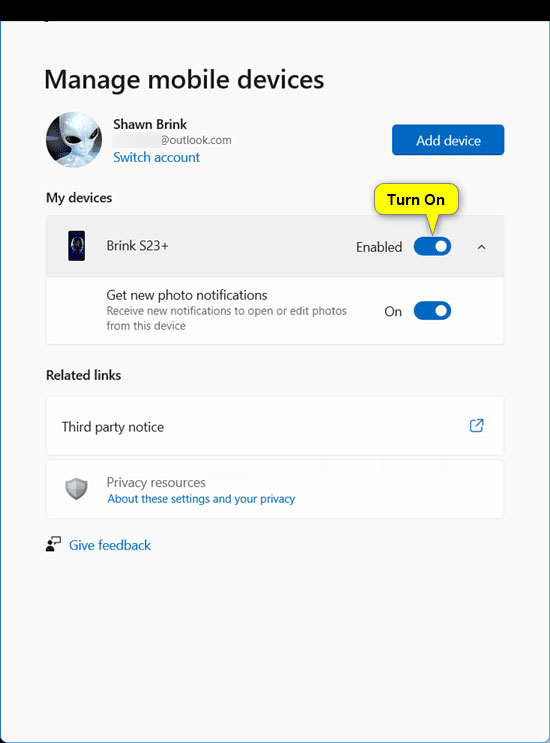
6. Vô hiệu hóa thiết bị di động Android
A) Tắt thiết bị di động bạn muốn vô hiệu hóa.
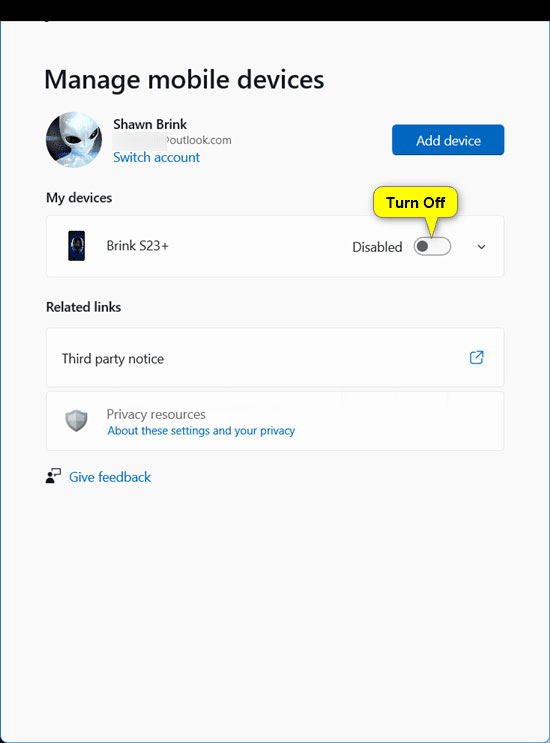
B) Nhấp vào Continue để xác nhận và chuyển đến bước 7.
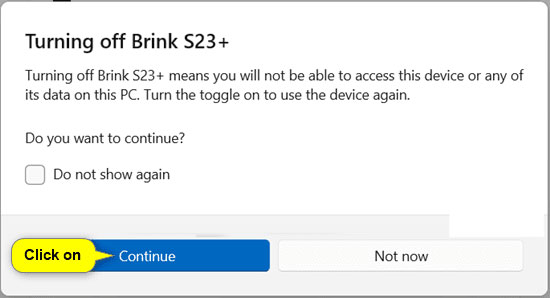
7. Bây giờ bạn có thể đóng Settings nếu muốn.
Vậy là xong! Chúc bạn thực hiện thành công!
Nguồn tin: Quantrimang.com:
Ý kiến bạn đọc
Những tin mới hơn
Những tin cũ hơn
 7 ứng dụng miễn phí khiến mọi người thích sử dụng Windows trở lại
7 ứng dụng miễn phí khiến mọi người thích sử dụng Windows trở lại
 7 ứng dụng miễn phí khiến mọi người thích sử dụng Windows trở lại
7 ứng dụng miễn phí khiến mọi người thích sử dụng Windows trở lại
 4 tiện ích mở rộng mã nguồn mở nên cài trên mọi trình duyệt
4 tiện ích mở rộng mã nguồn mở nên cài trên mọi trình duyệt
 Cách tạo chữ ký trong Outlook để email của bạn trông chuyên nghiệp hơn
Cách tạo chữ ký trong Outlook để email của bạn trông chuyên nghiệp hơn
 Các kiểu dữ liệu trong SQL Server
Các kiểu dữ liệu trong SQL Server
 Hàm COUNT trong SQL Server
Hàm COUNT trong SQL Server
 Hàm SUBTOTAL: Công thức và cách sử dụng hàm SUBTOTAL trong Excel
Hàm SUBTOTAL: Công thức và cách sử dụng hàm SUBTOTAL trong Excel
 Hướng dẫn 5 cách xóa tài khoản User trên Windows 10
Hướng dẫn 5 cách xóa tài khoản User trên Windows 10
 Vì sao Winux là bản phân phối "thân thiện với Windows" bạn nên tránh xa?
Vì sao Winux là bản phân phối "thân thiện với Windows" bạn nên tránh xa?
 Cách bật dịch video trong Microsoft Edge
Cách bật dịch video trong Microsoft Edge
 99+ bài thơ chia tay tuổi học trò hay và xúc động
99+ bài thơ chia tay tuổi học trò hay và xúc động
 Cách bật ứng dụng web trang web (PWA) trong Firefox
Cách bật ứng dụng web trang web (PWA) trong Firefox
 Cách xây dựng DNS cục bộ để ngăn chặn sự theo dõi từ ISP
Cách xây dựng DNS cục bộ để ngăn chặn sự theo dõi từ ISP
 Hãy lắng nghe trái tim
Hãy lắng nghe trái tim
 Cách đưa ứng dụng ra màn hình máy tính Win 11
Cách đưa ứng dụng ra màn hình máy tính Win 11
 Cách cố định ảnh chèn trong Excel
Cách cố định ảnh chèn trong Excel
 Datetime trong Python
Datetime trong Python
 Hướng dẫn bật Hardware Accelerated GPU Scheduling Windows 11
Hướng dẫn bật Hardware Accelerated GPU Scheduling Windows 11
 Hướng dẫn ẩn mục Network trong File Explorer Windows 11
Hướng dẫn ẩn mục Network trong File Explorer Windows 11
